---
tags: 從零開始, HFS, ZH
title: 【從零開始 TWCC】檢視 HFS 容量並連線傳輸節點 | zh
---
{%hackmd @docsharedstyle/default %}
{%hackmd @docsharedstyle/twccheader-zh %}
# 【從零開始 TWCC】檢視 HFS 容量並連線傳輸節點
{%hackmd @twccdocs/getstarted-chunk-intro-zh %}
## 主題與步驟說明
**【從零開始 TWCC】檢視 HFS 容量並連線傳輸節點**
在此篇文章中,您將學會如何從註冊帳號、檢視 HFS 容量,並連線傳輸節點。
:::info
**HFS?**
高速檔案系統 (Hyper File System, HFS)為 TWCC 服務之一,為可擴展、高效能的平行檔案系統,允許在不同節點上同時存取同份文件或不同份文件並可提供高速安全的資料儲存,為容器服務及 HPC 高速運算任務、台灣杉二號提供高效、安全及彈性之資料存取與串接,請參考[<ins>服務概觀</ins>](https://man.twcc.ai/@twccdocs/doc-hfs-main-zh/%2F%40twccdocs%2Fhfs-overview-zh)了解更多。
:::

:::info
本篇文章將使用到的 TWCC 服務:會員中心、[<ins>高速檔案系統</ins>](https://man.twcc.ai/@twccdocs/doc-hfs-main-zh)。
:::
## 操作步驟教學
{%hackmd @twccdocs/getstarted-chunk-prerequisite-zh %}
### Step 2. 檢視 HFS 容量
TWCC 提供您至少 Home、Work 各 100 GB 的免費容量空間,透過以下步驟可檢視您的 HFS 資源用量及綁定資訊。若需調整容量,請參考[此文件](https://man.twcc.ai/@twccdocs/howto-hfs-change-member-subscription-zh)。
<!-- 1 start -->
<br>
- 登入[會員中心](https://iservice.nchc.org.tw/nchc_service/index.php) > 選擇「會員中心」> 「設定高速檔案系統 HFS」> 選擇「HFS(TWCC/T3共用)」或是「HFS(F1-x86)」

- 進入後於「空間資訊」分頁即可檢視目前個人的 HFS 空間使用與綁定計畫

- 於「用量紀錄」分頁可檢視個人當月於 Home、Work 目錄已使用的空間

- 於「異動記錄」分頁可檢視個人綁定發起、中止等歷程資訊

</details>
<!--
<div style="height:8px"></div>
<details class="docspoiler">
<summary><b><font style="background-color:#008ad8;border-radius: 30px;padding: 0.3em; font-size: 16px;"><font style="color:white;"> Enterprise </font></font></b></summary>
<br>
1. 登入[會員中心](https://member.twcc.ai/module_page.php?module=nchc_service) > 選擇「會員中心」> 「專案管理」> 「高速檔案系統 (HFS)」
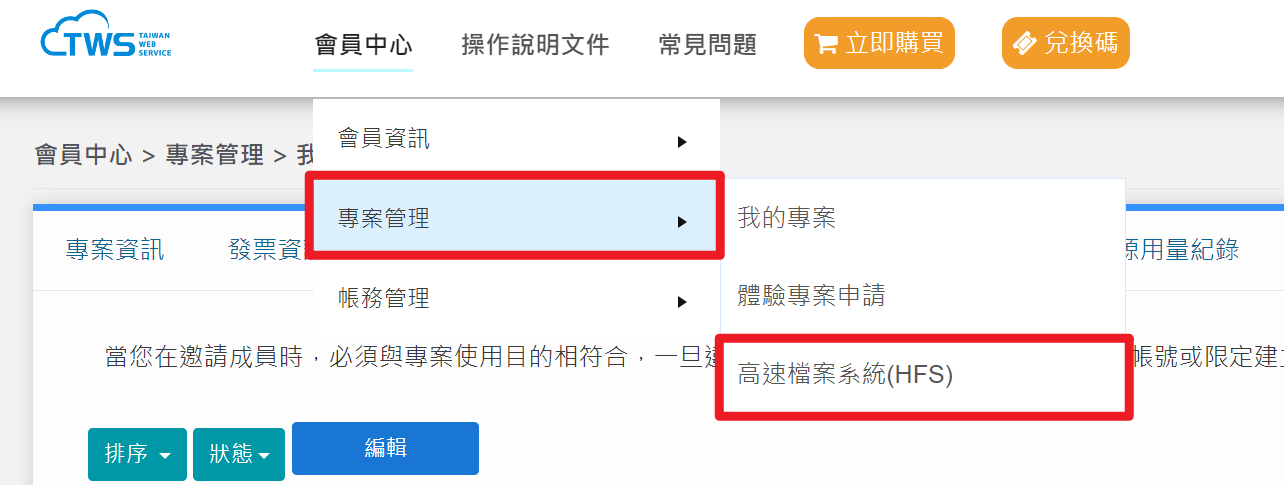
- 進入後於「訂閱資訊」分頁即可檢視目前個人的 HFS 空間使用與訂閱資訊
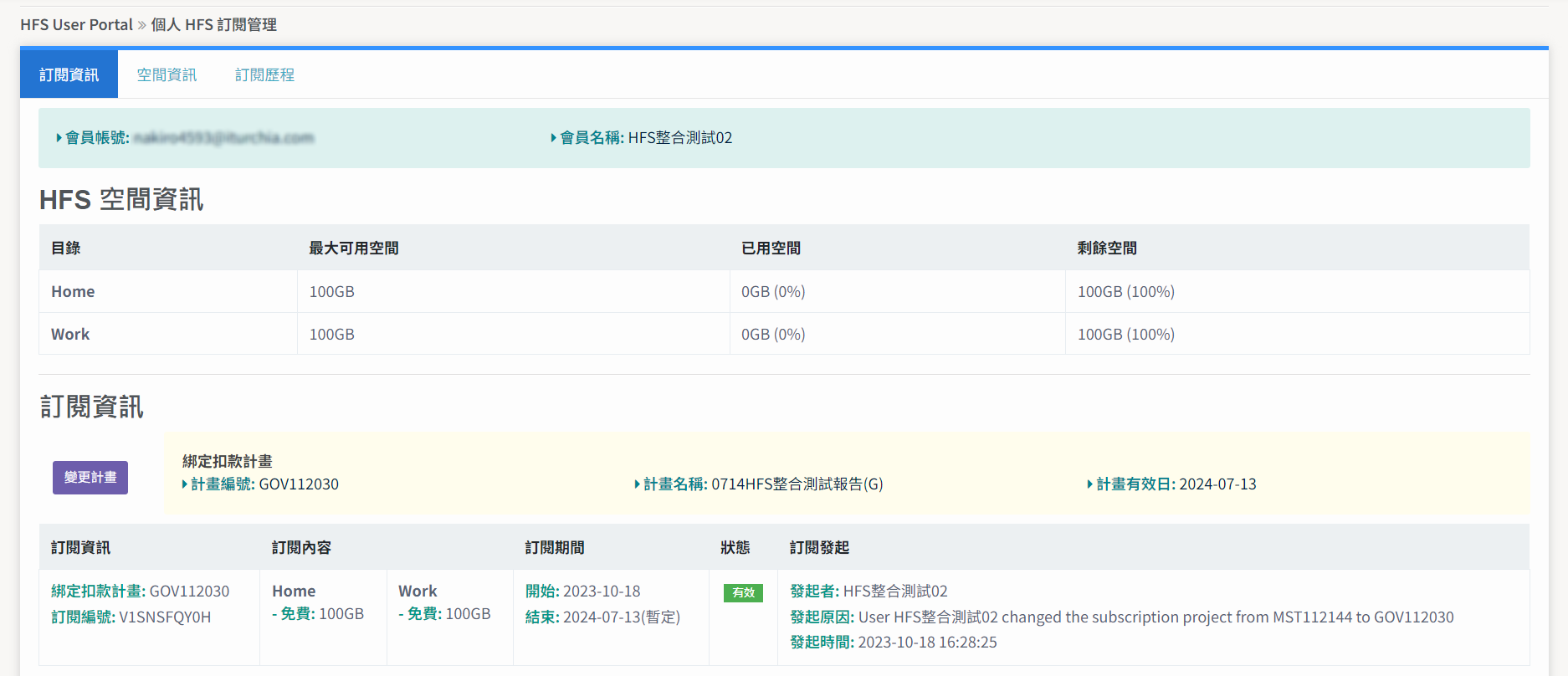
- 於「空間資訊」分頁可檢視個人當月於 Home、Work 目錄已使用的空間
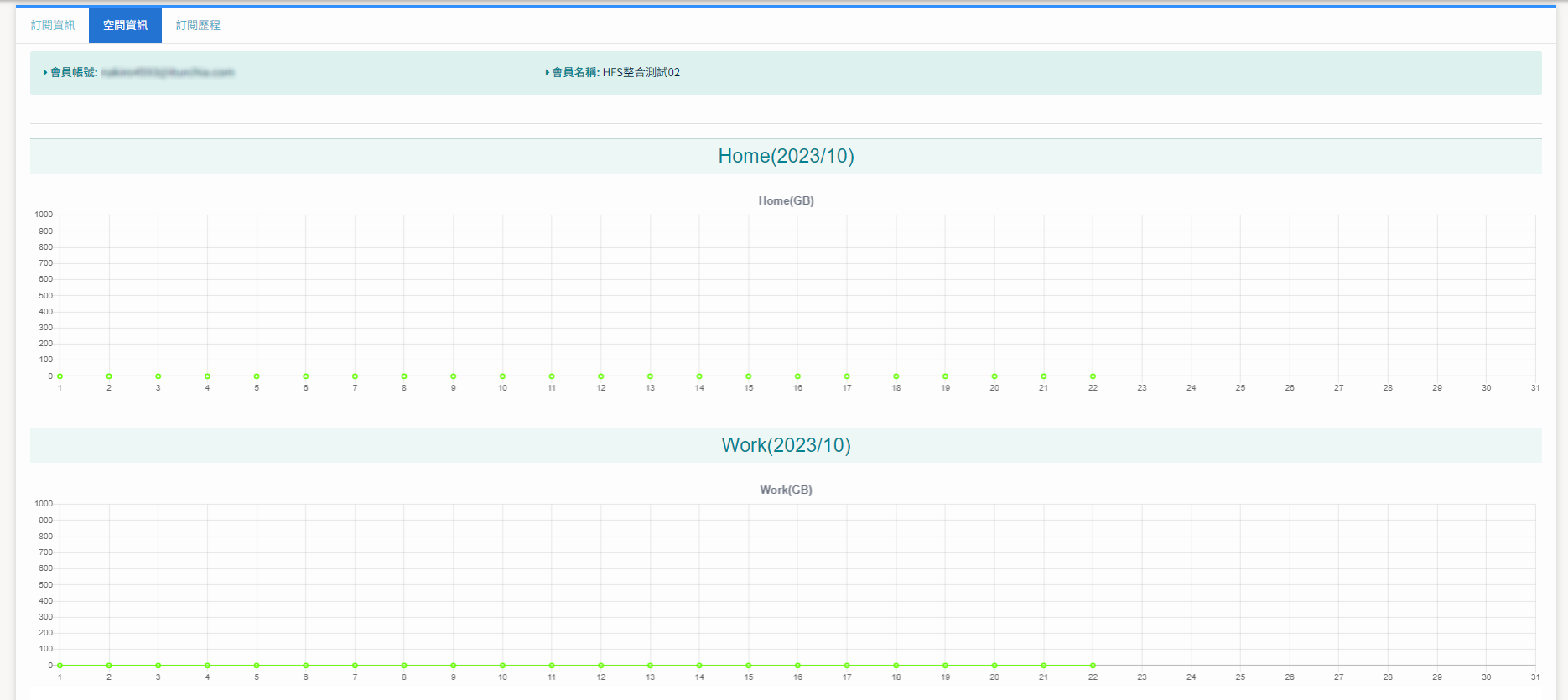
- 於「訂閱歷程」分頁可檢視個人訂閱發起、訂閱中止等歷程資訊
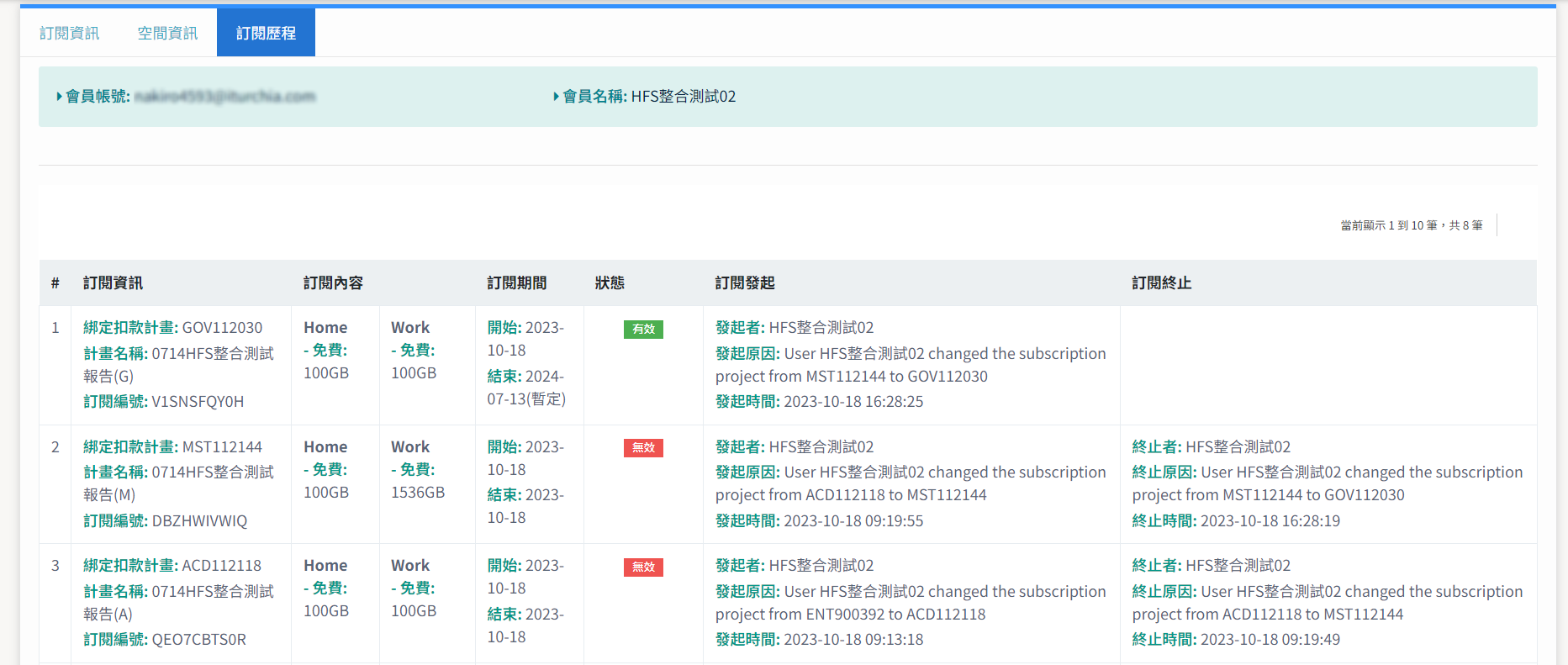
</details>
-->
<br>
:::info
- 費率資訊請參考[價目表](https://man.twcc.ai/@twccdocs/SJWlN3YDr?type=view#%E9%AB%98%E9%80%9F%E6%AA%94%E6%A1%88%E7%B3%BB%E7%B5%B1-Hyper-File-System-HFS)。
- 您可於會員中心檢視[額度與資源用量](https://man.twcc.ai/@twccdocs/doc-service-main-zh/https%3A%2F%2Fman.twcc.ai%2F%40twccdocs%2Fguide-service-view-billing-resource-usage-zh)。
:::
### Step 3. 連線傳輸節點
1. 請按照 [連線傳輸節點](https://man.twcc.ai/@twccdocs/doc-hfs-main-zh/%2F%40twccdocs%2Fguide-hfs-connect-to-data-transfer-node-zh) 教學步驟一步步完成,您將了解透過「金鑰」或是「主機密碼 + OTP」的方式連線傳輸節點。後續連線擇一使用即可!
2. 連線後,您即可按照 [檔案管理](https://man.twcc.ai/@twccdocs/doc-hfs-main-zh/%2F%40twccdocs%2Fguide-hfs-manage-files-zh) 說明,管理您空間的檔案,上傳、下載或刪除。
## 相關 FAQ
- [會員、計畫與帳務](https://man.twcc.ai/@twccdocs/faq-zh/https%3A%2F%2Fman.twcc.ai%2F%40twccdocs%2Ffaq-membership-project-billing-zh)
- [高速檔案系統 (HFS)](https://man.twcc.ai/@twccdocs/doc-hfs-main-zh)